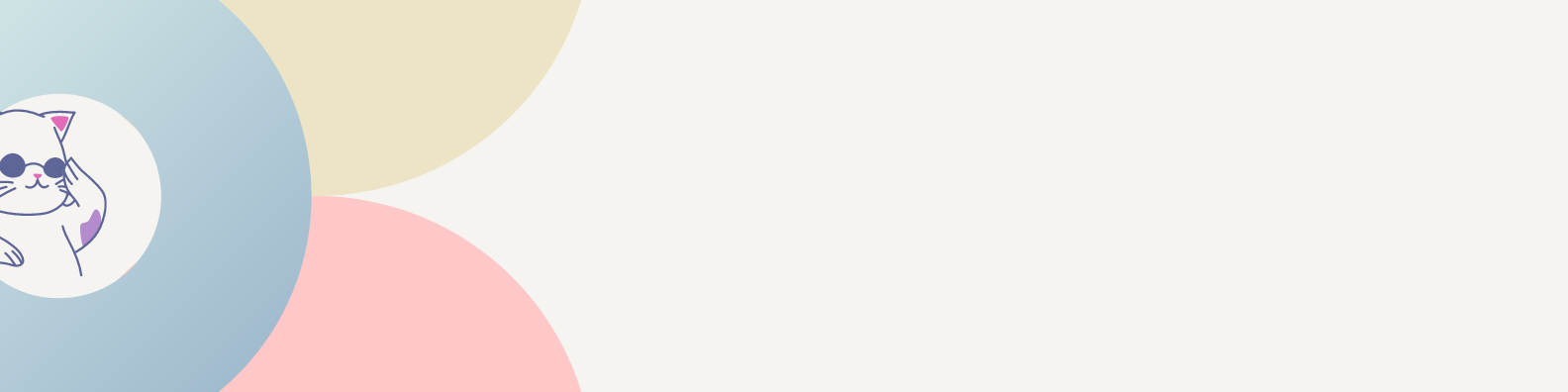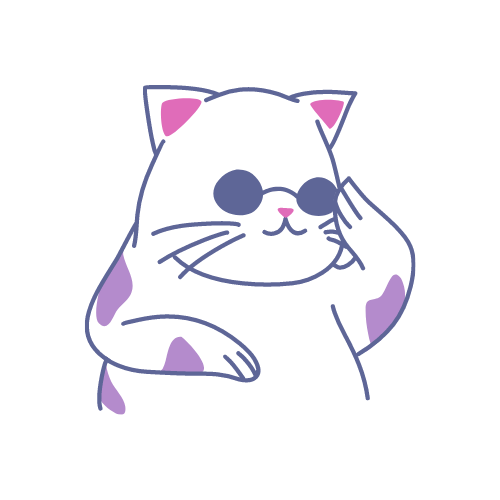慣れている方は10分程度。慣れていない方でも30分程度で完了します。
手順に従って準備を整え、ahamoのウェブサイトから申し込みを行うことでスムーズに乗り換えることができます。目に見えて月々の出費が減るのですぐに変更してしまいましょー!
今回はdocomoからahamoへの乗り換え方法を解説していきます。
メリット
【シンプルなワンプラン制】
【テザリングが無料で利用可能】
【eSIMに対応】
【オンラインのみでの申し込みと管理】
ahamoは月額2,970円(税込)で20GBのデータ容量が使えるシンプルなプランです。海外でのデータ通信も20GBまで無料で利用可能です。
オンラインで完結することができ、店頭へいく必要がありません。
「オンラインでなんかできないよ・・・」と心配せずとも大丈夫。携帯一つで完結しますし、順番通りに進めるだけです。難しく考えずにトライしてみましょー!
事前準備
- 自分の使っている携帯がahamoに対応しているか確認
- オンライン発行dポイントカードの登録
- Webメールを登録
自分の使っている携帯がahamoに対応しているか確認
こちらの記事で簡単な確認方法を紹介しているので、サクッと確認していきましょう
オンライン発行dポイントカードの登録
オンライン発行dポイントカードを登録しないと、
ahamoを申し込むことができません。
簡単に登録できるので、サクッとやってしまいましょう。
発行できている場合はこの手順は不要になりますので、まずは自分がオンライン発行dポイントカードを登録できているか確認していきます。
dポイントカードのホームページ(またはアプリ)から確認することができます。
ホームページの場合
①GoogleやSafariなどで「dポイント」と検索。
②一番上に表示されるホームページをタップ。
③お持ちのdアカウントでログインし、写真左上の3本線をタップ。
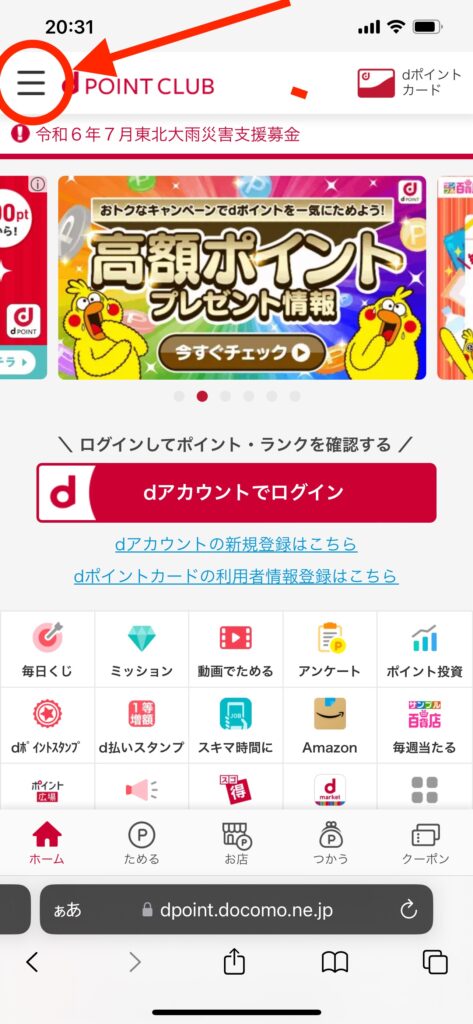
④「dポイントカードの登録」をタップ。
⑤「dアカウントをお持ちの方」をタップ。
下にスクローしていき「オンライン発行dポイントカード番号登録済み」
と表示されていれば大丈夫です。
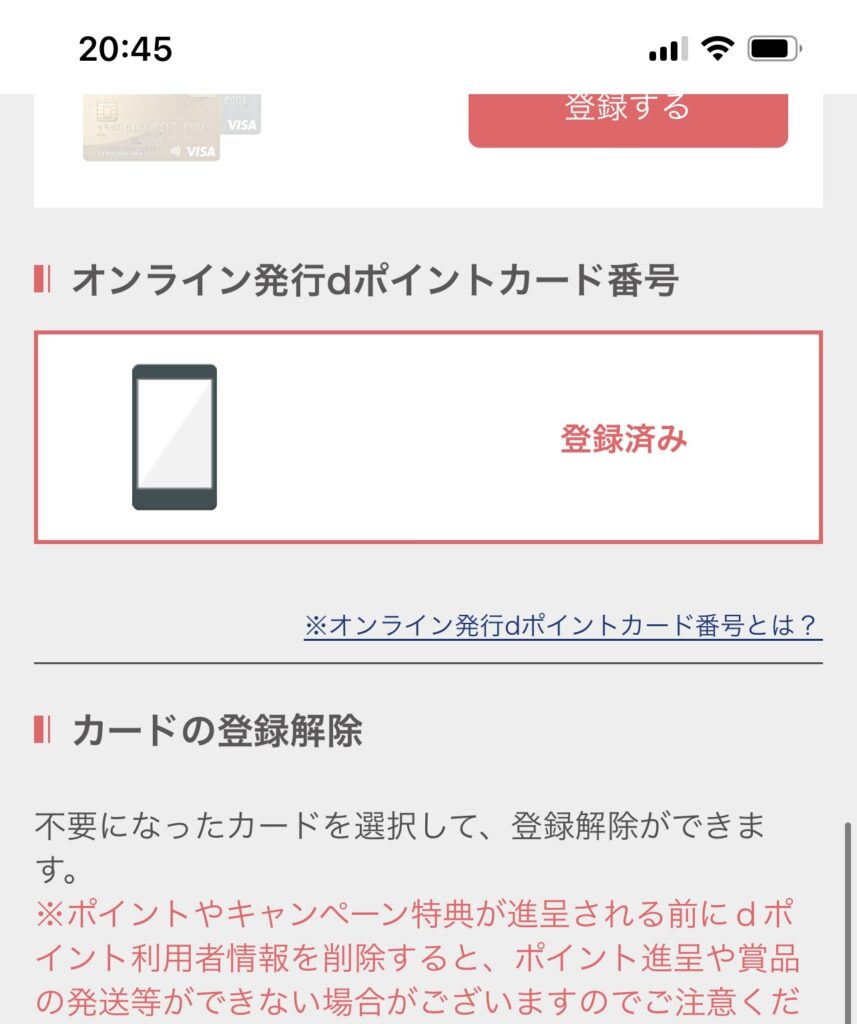
アプリの場合
①dポイントアプリを開く。
②左上3本線をタップ。
③「設定・確認」をタップ。
④「カードの追加登録」をタップ。
下にスクローしていき、「オンライン発行dポイントカード番号登録済み」
と表示されていれば大丈夫です。
まだ登録されていない方へ
以下は実際の登録方法です。
上の手順で登録しているかどうかを確認すると、登録していない人は以下の画面になると思います。
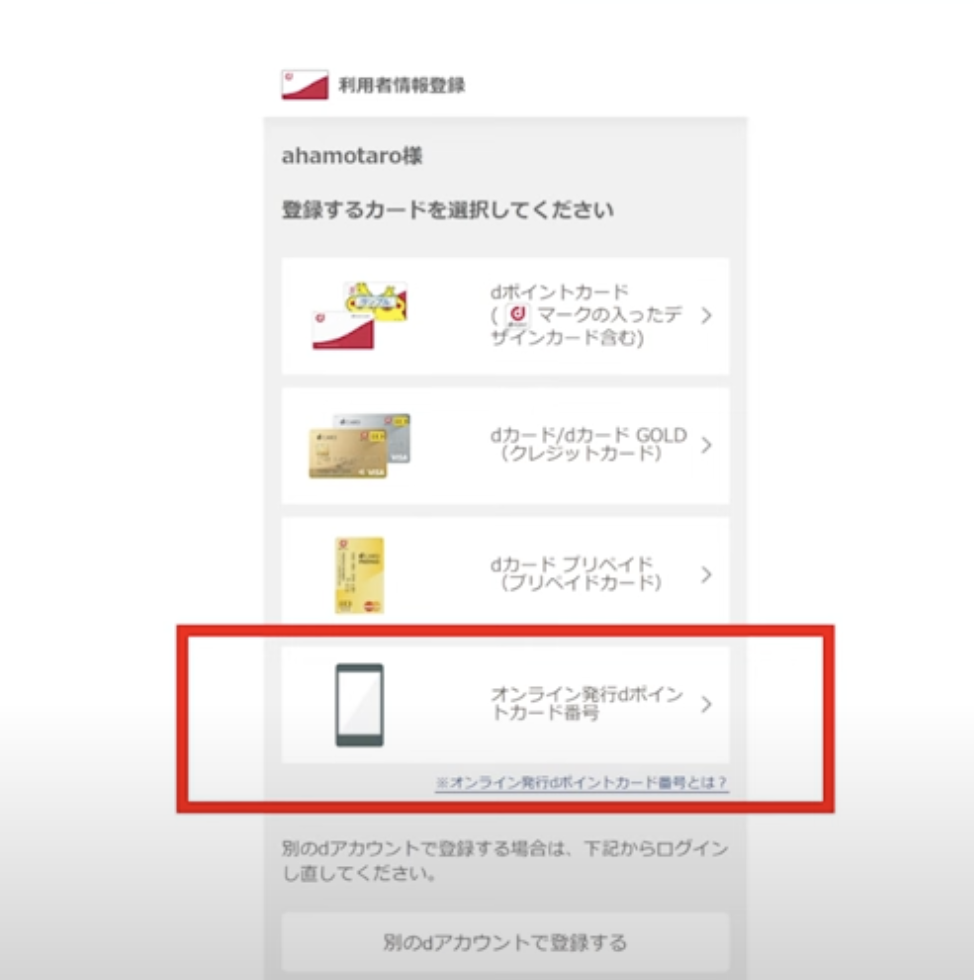
①このように表示されている方は、赤い囲みをタップしてオンライン発行dポイントカードの登録画面に進む。
②名前など必要情報を入力し、「dポイント特約同意して次へ」をタップ。
③入力内容に誤りがないか確認し、「登録する」をタップ。
以上でオンライン発行dポイントカードの登録か完了します。
Webメールを登録
Webメールとは、「@gmail.com」「@yahoo.co.jp」と後ろに付いているメールアドレスのことです。おそらくもともとdocomoを利用している人は「@docomo.ne.jp」というキャリアメールになっていると思います。このキャリアメールですが、ahamoでは使用することができません。この後に記述しますが、追加オプション(月額税込330円)を支払うことでキャリアメールを使い続けることもできます。
docomoのキャリアメールを使い続けたいという人は、後述する実際のやり方でオプションを申し込みましょう。
※キャリアメールを使い続ける人もWebメールアドレスを入力する必要があるので、GoogleやYahooのメールアドレスを準備しておきましょう。
Gmailなどをお持ちの方は以下に沿って変更しておくことで、月額税込330円を支払う必要はありません。
Webメール登録方法
①「dアカウント」と検索して一番上に表示されるものをタップ。
②dアカウントのホームページにログインし、「連絡先メールアドレスの確認・変更」をタップ。
すでにWebメールアドレスを登録している方は、下の写真のようにWebメールが表示されていると思います。表示されていない方は次の手順に進みます。

③「新しい連絡先メールアドレス」に登録したいメールを入力し「登録する」をタップ。
④「メールを送る」をタップ。
⑤ .③で入力したメールアドレスに送られるワンタイムキーを打ち込んでメールアドレスの登録完了。
以上で事前準備は完了です。
次のステップでahamoに登録していきましょー!
ahamoへの申し込み
ahamoのWebサイトから申し込みをしていきます。
①「アハモ」と検索しホームページを開く。
すると以下の画面が表示されます。

電話番号をそのまま使う方が多いと思うので、その手順で説明していきます。
②順番にタップしていく
↓
「今の電話番号をそのまま使う」
「docomo(irumo含む)」
「次へ」
画面が切り替わります。
↓
dアカウントを「持っている」
「ログインして次へ」
すると以下の画面が表示されます。
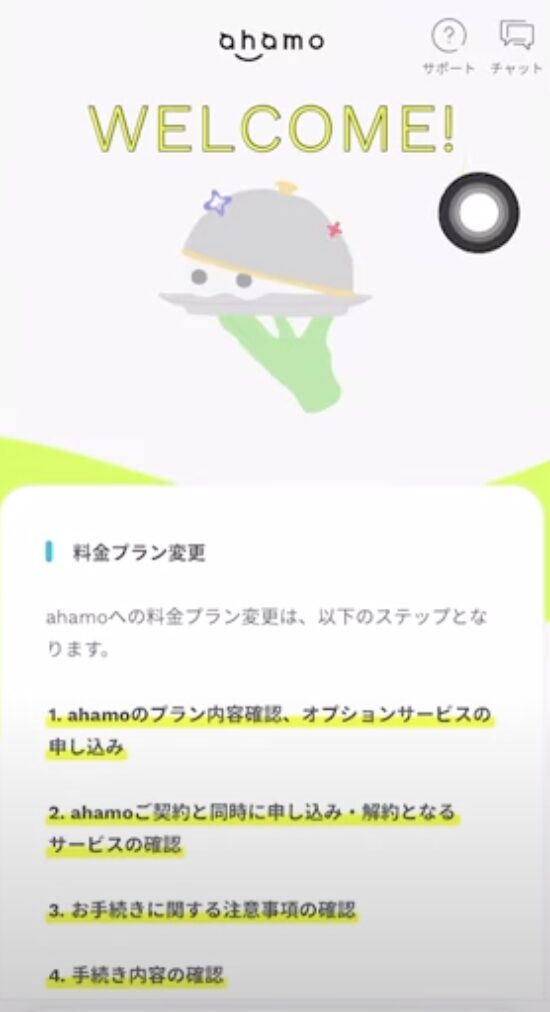
③下にスクロールし「ahamo契約前の確認」をタップ。
④「対応端末を確認して手続きへ」をタップし、「利用中の端末を選択」タップ。
⑤あなたが使っている携帯の機種を選択していきます。
今回の場合、「ドコモ」を選択。そして「iPhone」「Android」「その他」のどれかをタップして使用している機種を選んでください。
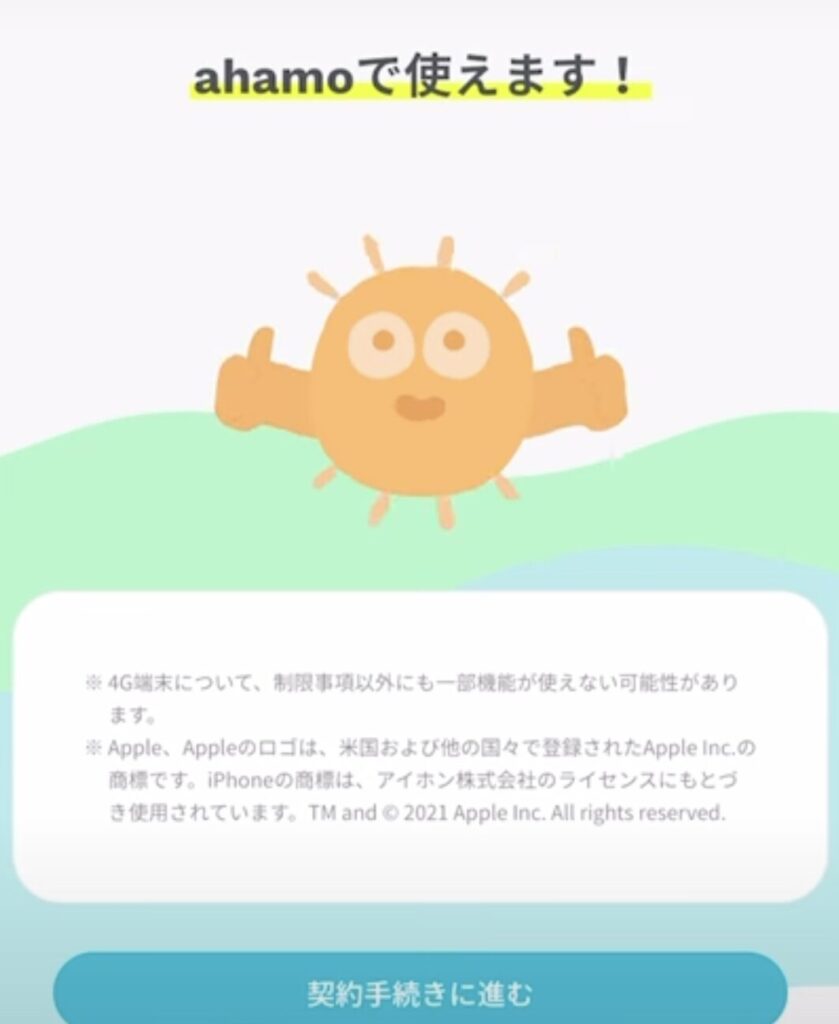
使用可能機種であれば上の画面が表示されます。
青いボタンの「契約手続きに進む」をタップ。
すると注意事項が書かれた画面が出てきます。ほとんど読む必要はないのですが、赤文字はしっかり確認しておきましょう。キャリアメールをそのまま利用する予定の人はここで注意です。この後に表示される契約画面でキャリアメール持ち運びオプションを選択しないと今まで使っていたdocomoのメールアドレスが消えてしまいます。
すでにdocomoメールアドレスから別のWebメールアドレスへ乗り換えている方は問題ないです。キャリアメール持ち運びオプションを選択する必要はありません。
⑥注意事項を読み終えたら「はい」をタップ。
⑦お手続き内容の「ahamo」を選択。
⑧大盛りオプション(月々100 GB)を申し込む方はそちらを選択。大盛りオプションを選択すると月々追加で1980円(税込)かかります。
申し込まずとも月々20GB使用できるので、「申込まない」を選択しても問題ありません。僕の場合は100GBも必要ないので「申込まない」を選択しました。
大盛りオプションを追加した方は「ポイ活オプション」を任意で申し込めます。
お好みで決めましょう。
⑨音声オプションは外出先でよく通話する方は追加を検討してください。仕事で5分以上の通話をする人は申し込んだ方がお得になる場合があります。
しかしながら申込まずとも5分以内の通話であればahamoは無料です。
僕は「申込まない」を選択しました。
⑩データ量到達サービスは「申し込む」を選択。
無料のサービスなので、活用しましょう。
さて重要ポイントです。次のdocomoメール持ち運びオプションは、docomoメールを今後も使う人は申し込みましょう。申込まないとdocomoメールが消えてしまうからです。
すでにdocomoメールを他のWebメールへ乗り換えた方は「申込まない」を選択します。

さて、もう一息です!頑張りましょう!
「ご指定のメールアドレスへ送信」と「連絡先メールアドレスへ送信」は好きな方を選んで大丈夫です。
次の画面では同意が必要な契約事項が表示されますので、読み進めてチェックをタップしていきます。
読み進めていくと、赤いボタンで「この内容で手続きを完了する」と表示されるのでそちらをタップ。
以上でahamoへの手続きが完了しました。お疲れ様でした!
申し込んだ当日から適応されます!
おわりに
ahamoは全てオンラインで完結するため、非常に便利なプランです。
言い換えれば、「ahamoはオンライン専用サービスで、店舗での手続きはできません」
しかしながら店舗に行く時間や、店舗に支払う手数料を考えればオンラインで完結する利便性の方が圧倒的に勝ります。
また、ahamoプランへ契約した後は特に操作することもないので難しく考える必要はありません。
ここまで読み進めて契約できた方であれば心配せずとも大丈夫です!
自分で考え、実際に行動できたあなたはとてもすごいです。誇らしく思い、自分を労ってあげてください。
今回のように節約につながることも投稿していくので、よければ他の記事も読んでいただけると幸いです。
ではまたお会いしましょー
ぢゃ!